使用过演示文稿的朋友们都知道,常常会在幻灯片的内容上使用超链接可以快速翻到需要的那一页幻灯片。下面小编就来告诉大家如何在WPS演示中使用超链接的命令,一起来看看吧。新建默认模板wps演示文稿,内容版式为空白版式。单击在线素材中的目录项,单击目录选项卡,选中其中一种目录,右击选择快捷菜单中的“插入&rd......
WPS word如何设置文档每行固定字数
WPS教程
2021-11-13 11:12:38
有时候输入的文档会因为字间距太小,而变得密密麻麻,放大字体也没有用,看起来非常不美观,那么如何在WPS文档与Word文档当中,设置文档每行固定字数加宽文档中文字的字间距呢,一起来学习一下吧。
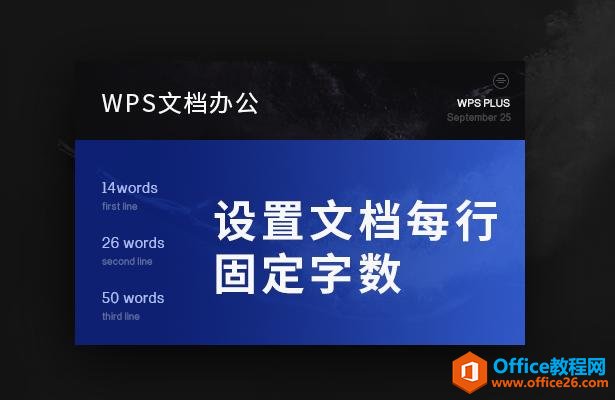
设置文档每行固定字数
首先,我们单击工具栏文件下的页面设置选项。
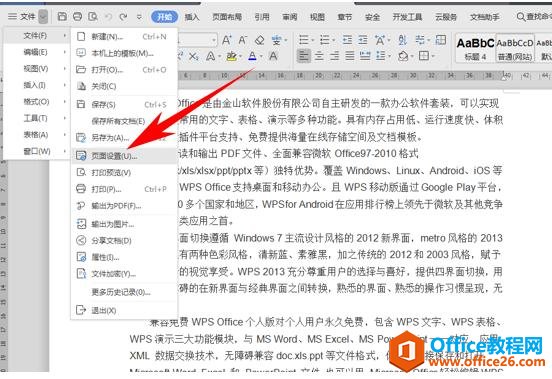
弹出页面设置的对话框,选择文档网格,我们看到当前的页面设置是如下图所示的。
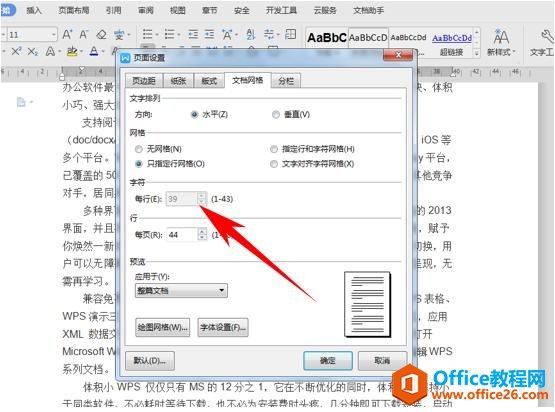
我们这时候需要单击“指定行和字符网格”,然后在字符当中,将每行字符设置为20,将每页行数设置为30,单击确定。

这样,我们就可以看到,文档当中的文字每行的行间距增大,每行的文字都是20个字的效果。
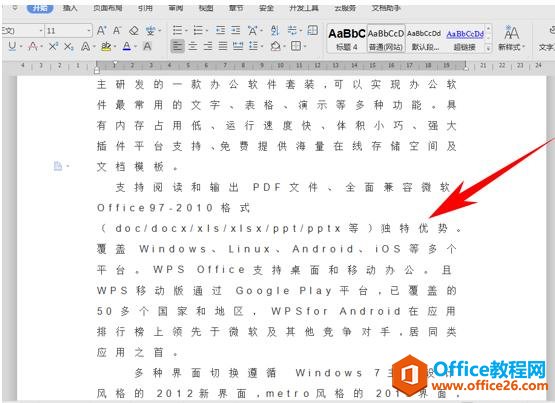
标签: word设置文档每行固定字数
上一篇:WPS Word快速删除空行有妙招 下一篇:wps 截屏快捷键是什么
相关文章





